اطلاعیه سایت
تماس با پشتیبانی » ایدی تلگرام+ایمیل پشتیبان <
» فراموش نکنید! بخش پشتیبانی معمار آنلاینـ ، در همه ساعات همراه شماست
» 0916-891-1243
» درصورت مشکل پرداخت آنلاین کلیک کنید
» درصورت بروز هر مشکل اعلام کنید با شما تماس خواهیم گرفت
انجام کلیه پروژهای معماری+ پشتیبانی » با ایدی زیر در تماس باشید
M_abdali@
اموزش تنظیمات پلات نقشه های اتوکد
با سلام خدمت همه کاربران وب سایت معمار آنلاینـ
سوالات متعددي که معمولا توسط کاربران در مورد روند پلات در نرم افزار اتوکد مطرح میشه امروز قصد دارم تا در حد امکان در مورد این موضوع بطور کامل و البته کاربردي توضیح بدم . امیدوارم مورد استفاده عزیزان واقع بشه
- بهتره که ترسیمات با مقیاس یک به یک در اتوکد ترسیم بشه تا روند پرینت و استفاده از اشل آسانتر صورت بگیره . منظور از مقیاس یک به یک یعنی اینکه اگه از واحد متر استفاده میکنید هریک متررا یک واحد رسم کنید.
- براي شروع پرینت نقشه ها با زدن کلید ترکیبی CTRL+P یا تایپ PLOT و زدن اینتر و یا کلید فاصله کیبورد یا کلیک بر روي آیکون پرینت در کوئیک تسک بار یا کلیک روي آیکون اتودسک درگوشه سمت راست بالا صفحه و انتخاب گزینه PLOT وارد صفحه پرینت ( پلات) شوید
۱_ با انتخاب این گزینه میتوانید از سبک هاي چاپی که قبلا ساخته اید استفاده کنید یا با کلیک برروي دکمه(۹)ADD یک سبک چاپی جدید بسازید . پس از کلیک بر روي این قسمت چندین گزینه نمایش داده خواهد شد که در پایین توضیح میدم.
<NONE> : یعنی هیچ سبک چاپی در حال انتخاب نیست
<PREVIUS PLOT> : سبک چاپی که آخرین بار مورد استفاده قرار گرفته مجددا بار گذاري میشه . این سبک با بسته شدن اتوکد هم ذخیره میشود و با باز کردن مجدد اتوکد نیز قابل استفاده است .
… IMPORT : با انتخاب این گزینه میتوانید با وارد کردن سبکهاي چاپی که ذخیره شده اند روند پرینت را انجام دهید
نکته : همانطور که میبینید مقابل کلمه IMPORT سه نقطه قرار دارد که به معنی آنست که با انتخاب اینگزینه پنجره جدید باز خواهد شد (به دکمه ADD مقابل دکمه NAME دقت کنید )
در صورت انتخاب گزینه ADD صفحه جدیدي باز خواهد شد که از شما یک نام براي سبک چاپی درخواست می کند . با تایپ یک نام و زدن گزینه OK یک سبک جدید بسازید.
(۲)_ این قسمت مربوط به انتخاب وتنظیمات چاپگر است . میتونید در لیست آبشاري موجود یک چاپگر انتخاب و قسمتهاي مختلف آنرا بنا به نیاز خود تغییر دهید . در اینجا من براي تهیه خروجی PDF از فایل خود گزینه DWG TO PDF.pc3 را انتخاب میکنم . با انتخاب این گزینه تنظیمات مربوط به این چاپگر نمایش داده خواهد شد، البته بطور معمول چاپگرها تنظیمات خیلی مشابه به هم دارند . با زدن بر روي گزینه PROPERTIES…وارد صفحه مربوط به تنظیمات چاپگر شده ومیتوان اندازه کاغذ ، دقت و رزولیشن چاپ، افقی یا عمودي بودن کاغذ و … را بصورت سفارشیتغییر دهیم . هر چاپگر انواع مختلف از کاغذ را داراست که البته خود شما هم میتوانیدباانتخاب گزینه CUSTOM کاغذ هایی با ابعاد دلخواه ایجاد و ذخیره کنید تا در مجموعه کاغذ ها ( قسمت۳ ) مشاهده و انتخاب کنید
(۳) paper size_ با انتخاب این گزینه انواع مختلف کاغذ را می توانید انتخاب کنید . البته ممکن است با تغییر نوع چاپگر بعضی از موارد را در لیست کاغذ ها نبینید .
۴ اplot area _ ین بخش مربوط است به محدوده اي که چاپ خواهد شد ، که شامل ۴ گزینه است که در پایین هر کدام را شرح میدهم .
DISPLAY : با انتخاب این گزینه تمام موضوعاتی قابل چاپی که در صفحه نمایش دیده میشود چاپ خواهد شد.
EXTENTS : این گزینه تمامی موضوعات قابل پرینت موجود در سند را چاپ خواهد کرد .
LIMIT : با انتخاب این گزینه میتوان موضوعاتی که در محدوده فرمان LIMITS قرار گرفته اند و قابلیت چاپ دارند چاپ خواهد شد.
WINDOW : با انتخاب یک محدوده موضوعاتی قابل چاپ در این این محدوده چاپ خواهد شد
(۵) plot offset (origin set to printable area_ این تنظیمات باعث مشخص شدن موقعیت محدوده چاپ برروي کاغذ میشود . باتیک زدن گزینه CENTER موضوعات در مرکز کاغذ چاپ خواهد شد و با مشخص کردن Y و X فاصله گوشه سمت چپ و پایین محدوده چاپ از گوشه سمت چپ و پایین کاغذ را تعیین میکنیم.
(۶)PREVIEW _ با کلیک بر روي دکمه PREVIEW سند را قبل از چاپ در پنجره PREVIEW مشاهده خواهیم کرد .
(۷)plot scale _ این قسمت یکی از مهم ترین قسمت هاي پنجره پلات است. در این قسمت تنضیمات مربوط به مقیاس نقشه تعیین میشود
? دانلود نویفرت
با انتخاب FIT TO PAPER موضوع چاپی با رعایت نسبت طول و عرض به اندازه کاغذ چاپ خواهد شد براي انتخاب مقیاس میتوان با غیر فعال کردن FIT TO PAPER و انتخاب از قسمت SCALE و یا پر کردن دو فیلد پایین و تنظیم واحد میتوان به مقیاس دلخواه دست یافت . با چند مثال این قسمت را توضیح میدهم. فرض کنید من نقشه را با واحد متر و مقیاس یک به یک ترسیم کرده ام و میخواهم که نقشه برروي کاغذ با مقیاس ۱/۱۰۰ چاپ شود در اینصورت باید بگوییم که هر متر روي زمین روي نقشه به اندازه یک سانتیمتر ( ۱۰ میلیمتر ) رسم شود . پس باید فیلد ها را به این ترتیب انتخاب کنم ۱۰ و ۱ یا ۱ و .۱
یعنی ۱۰ میلیمتر روي کاغذ برابر با یک متر روي زمین است . حال اگر بخواهیم همین موضوع را با مقیاس ۱/۲۵۰ رسم کنیم یعنی هر ۲۵۰ متر طول روي زمین به اندازه یک متر روي کاغذ وبه همین نسبت هر ۲۵۰۰ میلیمتر(۲/۵ متر ) روي زمین به اندازه ده میلیمتر ( یک سانتیمتر ) روي کاغذ رسم خواهد شد پس فیلد ها را به اینصورت پر میکنیم ۱۰ و ۲/۵ یــــا ۱ و ۰/۲۵
انتخاب گزینه SCALE LINEWEIGHTS باعث میشود ضخامت خطوط در نقشه با تغییر مقیاس نقشه تغییر کرده و در نقشه هاي با مقیاس بالا نازك و در نقشه هایی با مقیاس پایین ضخیمتر چاپ گردد مثلا خطوط در نقشه اي با مقیاس ۱/۲۵۰نازك تر از خطوط در نقشه اي با مقیاس ۱/۵۰ چاپ خواهد شد
۱۰ ) در این منوي کشویی میتوانید به سبکهاي مخصوص جهت چاپ دسترسی داشته باشید . سبکهایی مانندMONOCOROM . GRAYSCALE و …. همینطور میتوانید سبک جدیدي با انتخاب گزینه NEW…بسازید .
۱۱) با زدن بر روي این کلید گزینه هاي تنظیمات رنگ ، ضخامت ، نوع خط و … براي هر سبک ظاهرمیشود و میتوان به هر رنگی از موضاعات در هنگام چاپ صرف نظر از اینکه موضوع چه رنگ یا ضخامت یا نوعی دارد اختصاص داد . مثلا میتوان تعیین کرد که تمام موضوعاتی که رنگ قرمز دارند با رنگ سبز و ضخامت ۱میلیمتر و نوع خط DASHED چاپ شود
۱۲) این منو براي تنظیم نوع چاپ در ترسیمات سه بعدي بکار میرود و مشخص میکند که خطوطی که در احجام سه بعدي دیده نمیشوند و یا صفحاتی که سطوح موضوعات را تشکیل میدهد به چه سبکی چاپ شوند .
۱۳) تعیین میزان دقت و کیفیت چاپ موضوعات در این قسمت تعیین میگردد .
۱۵)در این قسمت هم میتوان تنظیماتی مانند واتر مارك ، تعیین چاپ موضوعات با ضخامتخطوط تعیین شده براي موضوع ، چاپ بر اساس استایل هاي چاپی و … تنظیم نمود
۱۶ ) این قسمت مربوط به نحوه قرار گیري نقشه روي کاغذ از نظر جهت آن می باشد یعنی اینکهنقشه روي کاغذ افقی یا عمودي و یا از بالا به پایین چاپ شود .
بعد تمام تنظیمات وزدنok فایل با فرمتpdfدر مسیري که مشخص کردید ذخیره خواهد شد
مثل همیشه همواره منتظره دیدگاه های شما خوبان هستیم
» منبع: وب سایت تخصصی معماری – معمار آنلاینـ
برچسب ها :
X آموزش گام به گام پرینت کردن در اتوکدX اموزش تنظیمات پلات نقشه های اتوکدX تمام تنظیمات پرینت نقشه در اتوکدX تنظیمات پرینت اتوکدX تنظیمات پیشرفته پلات نقشهX چطور میشه پرینت یک به ۵۰ گرفتX چطور میشه ضخامت خطوط در نقشه با تغییر مقیاس نقشه تغییر کنهX نجوه پرینت کردن نقشه با مقیاس ۱۰۰X ترفند های پرینت کردن نقشه در اتوکد
0
راهنما
- 1- برای باز کردن فایل هایی که دانلود میکنید از نرم افزار winrar استفاده کنید.
- 2-شما نظر دهید ما هم مشکلات شما را که در نظرات مطرح کرده اید برطرف میکنیم. لطفا اگر مشکلی دارید یا نظری درمورد مطلب دارید در نظرات مطرح کنید تا موجب اشتیاق نویسندگان شود.
- 3-لطفا کپی رایت مطالب ما را رعایت کنید تا انگیزه فعالیت ما بیشتر شود.
- 4- رمز تمامی فایل ها : www.online-architect.ir



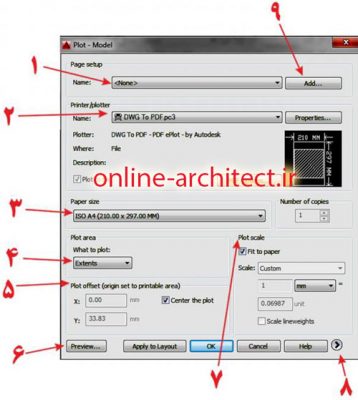

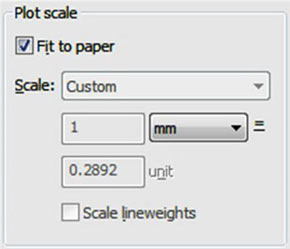
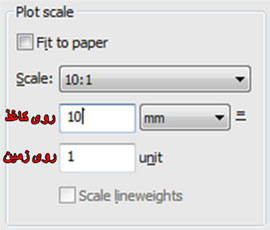
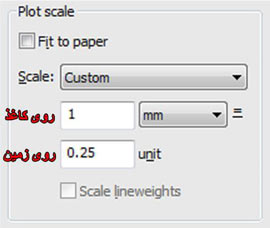
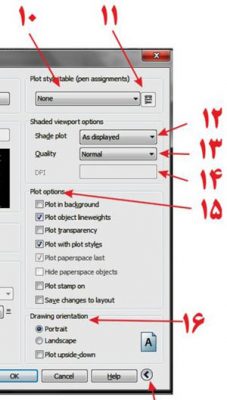

وااااااای مرسی از شما
سلام وقت به خیر
عذر میخوام یه سوال داشتم . ارتباط پرینتر و سیستم من اوکی هست اما وقتی از اتوکد پرینت میگیرم برای هر صفحه خیلی خیلی زمان میبره. همین نقشه ها با همین پرینتر قبلا خیلی سریعتر پرینت میگرفت ولی با اپدیت اتوکد از ۲۰۱۶ به ۲۰۲۱ این طور شد. چیکارش کنم؟
سلام وقت بخیر
ببنید میتونید فایل رو pdf کنید و بعد پرینت بگیرید
با سلامء موقع پرینت کردن اندازه های نقشه معلوم نیست لطفا راهنمایی بفرمایید متشکرم
MAMNOOOONAMMMM
سلام وقت شما بخیر.من هم مثل سایر دوستان وقتی همه مراحل رو انجام میدم و preview رو میزنم صفحه ای که قابل مشاهده هست سفیده. window رو هم اعمال میکنم باز هم همین مشکل هست. چکار کنم؟ ممنون میشم راهنماییم کنید
سلام لایه بندی تون چک کنید
سلام وقتتون بخیر. من از این روش استفاده میکنم و فونت فارسی بهم میریزه و به صورت حرف حرف میاد. خیلی هم سرچ کردم ولی به نتیجه ای نرسیدم. شما میدونید مشکل چیه؟
با سلام توی سایت درج شده
فونت کاتب باید استفاده کنید
سلام. من گزینه ویندوز رو انجام میدم و کادر پلات رو انتخاب میکنم، اما صفحه در پرویو سفیده و فقط اون چهار نوشته در چهار طرف هست و اصل نقشه نیست. میتونین کمک کنین؟
سلام تشکر
استفاده کردیم.
تشکر از شما دوست عزیز
سلام وقت بخیر
سوال من اینه اگه تویک فایل اتوکد چندین نقشه باشه وبخواهیم تبدیل به پی دی اف کنیم اما همه پشت سرهم در یک فایل پی دی اف با یک نام قرار گیرن چکار کنیم
مثل پی دی اف کردن تو ورد یا اکسل
متشکرم
سلام علی عزیز
نکته خوبی اشاره کردید، این موضوع رو حتما بصورت یک آموزش نشر خواهیم داد-به زودی انشالله
پیگیر ارسالی سایت ما باشید
نکته یا اموزشی مد نظر بود بگید
با احترام
سلام وقتتون به خیر
خیلی خیلی زیاد ازتون ممنونم بابت این توضیحات ساده و قابل فهمی که توی سایتتون گذاشتید
من حدود ۲ سال بود که از هرکسی که میپرسیدم،نمیتونست برای من قسمت اسکیل در پلات گیری رو توضیح بده و واقعا برام یه معضل بزرگ و غیر قابل فهم شده بود …
اما خوشبختانه بلافاصله بعد از خوندن مطالب مفید و آموزنده و روان شما ، به راحتی این موضوع رو فهمیدم و نمیدونم چطوری ازتون تشکر کنم!
باز هم ممنونم بابت اینکه وقت گذاشتید و این توضیحات عالی و بدون نقص رو با ما در میون گذاشتید …
سلام وقت بخیر
خوب خدا رو شکر مشکلتون حل شد
ممنون از شما انرژی مثبت شما
سلام خسته نباشید من این رو متوجه نمیشم که میگید با مقیاس یک به یک ترسیم کنید بعد تو صفحه پرینت مگه نباید بالا یک پایین ۱۰۰ بدیم برای مقیاس ۱:۱۰۰؟
سلام علی عزیز
شما ۱/۱۰۰ طراحی کنید
برای پرینت به هر مقایسی میتونید پرینت کنید
سوالی باشه در خدمتم هستم
سلام.وقت بخیر.یک سوال داشتم از خدمتتون
آیا میشه از روی نقشه کوچک مقیاس مثلا ۱/۵۰۰ به نقشه ۱/۱۰۰۰ رسید؟روشی هست برای این کار؟
سلام وقت بخیر
بله ..در اتوکد این قابلیت داره که مقایس بزرگ به کوچک و برعکس ..انجام دهد
روش های متفاوت هست یکی اون هم scale
از لینک زیر استفاده کنید
آموزش کامل فرمان Scale در اتوکد
ببخشید من میخوام یک نقشه رو پرینت بگیرم تمام تنظیمات هم اعمال میکنم ولی وقتی که روی گرینه ی preview میزنم صفحه سفید واسم میاد نمیدونم مشکل از چیه میشه راهنمایی کنید
سلام وقت بخیر
لطف کنید ی بار دیگه اموزش بخونید
قسمت اخر شما انجام نمیدید…گزینه ویندو استفاده کنید
سلام. بسیار عالی بود من البته از طریق تلگرام هم مزاحم شده بودم که به نتیجه رسیدم بازم تشکر از سایت خوبتون
سلام وقت بخیر
خواهش میکنم کاری از دستم بربیاد خوشحال میشم انجام بدم
موفق باشید
سلام مهندس دستت درد نکنه عالی بود
با سلام درود کاربر مهدیس
خواهش میکنم موفق باشید
سلام وقت بخیر اگه بخوام یه پلات نقشه روی نصف مقوای ۵۰*۷۰ چاپ کنم چی کار باید بکنم؟ اسیکل مهم نیست فقط بالای مقوا نقشه بیفته و پایینش سفید باشه
سلام دوست عزیز تمام موارد توضیح داده شده ی بار دیگه بخونید
این مورد باید در گزینه WINDOW قبل چاپ قابل مشاهد می باشد
سلام …بنده از ورژن اتوکد ۲۰۰۷ استفاده می کنم…ولی هیچکدوم از پرینتر ها رو نمیشناسه…چطور باید پرینتر بشناسم در اتوکد؟؟؟؟؟؟؟؟؟؟ در محیط میندوز پگرینترها شناخته میشه….
سلام دوست عزیز
ببنید شما درایور های پرینتر نصب کنید …یک عکس یا متن ورد رو برای تست پرینت بگیرید
مرحله بعدی مطمن شده اید از اتوکد پرینت بگیرید
اصلا نیازی به شناسایی اتوکد به پرینتر ها نیست
موردی سوالی داشته اید بگید من پاسخ گو هستم
با احترام
سلام . اگه بخام نقشه اتوکد با مقیاس ۱/۱۰۰۰۰پرینت بگیرم باید قسمت mm و unit چی تایپ کنم تا درست بشه؟؟ ممنون
سلام خسته نباشید
من یه پلان با مقیاس ۱/۲۰۰ رسم کردم حالا نمیدونم وقتی میخوام پرینت بگیریم اسکیلشو چی بزنم که همون اندازه هایی که کشیدم رو رو کاغذ بهم بده دقیقا
سلام وقت بخیر
امورش کامل توضیح داده شده
مقایش ۱ به ۱۰۰ بزنید
سلام وقتی می خوام پلات بگیرم این کلمه PRODUCED BY AN AUTODESK EDUCATIONAL PRODUCT اطراف کاغذ میاد چجوری پاکش کنم ممنون
سلام سهیل عزیز
اموزش این مشکلتون از لینک زیر کلیک کنید
حذف نوشته ها در پرینت اتوکد
سلام وقت بخیر من چاپخانه دارم چند تا سوالا داشتم اگر امکانش باشه جوابمو بدین ممنون میشم:
۱ـ موقعی که از تعدادی نقشه می خوام پلات بگیریم چه کاری انجام دهم که هر دفعه نخوام تنظیمات پلات رو انجام دهم برای اینکه خیلی وقت گیر هست.
۲ـ برای مقیاس نقشه باید چی کار کنم مثلا دانشجویی میاد خودش نمیدونه مقیاس نقشه چیه و یا نمی دونه با چه واحدی نقشه ترسیم شده باید از کجا بفهم با چه واحدی ترسیم شده ؟
و از خودشون بپرسم با چه مقیاسی می خوان نقشه رو پلات بگیریم یا نه؟ شرمنده سوالام زیاد شد اگه بتونید راهنماییم کنید خیلی ممنون میشم اگر هم امکان داشته باشه به ایمیلم جواباتون رو برام بفرستید. خیلی ممنون
سلام وقت بخیر جناب رنجبر
ببنید برای سوال اولتون من ۲ راه پیشنهاد میدم
زمانی که میخواید پرینت بگیرید اول کاغذه های هم اندازه مثلا اول A4 مد نظر داشته باشید -مرحله بعدی تمام تنظیمات انجام میدید و در اخر گزینه Apply to layout کنار دکمه OK در پایین
به همین راحتی برای پرینت های بعدی در همون صفحه نیازی به تنظیمات مجدد نیست
در مرجله بعدی تنظمیات کاغذ A3 &….انجام بدید
مرحله بالا برای زمان های که در ی شیت اتوکد چندین نقشه وجود داشته باشه و شما زمانی که بخواید برای اون روز پلان های که مشتری براتون بیارن و نیازی به تنظمات مجدد نباشه میتونید ی شیت برا خودتون درست کنید و نقشه های مشتری رو اونجا پیست کنید و پرینت کنید با تنظیمات که اول صبح انجام دادید
سوال اخری
این مورد هم در مطلب بالا هم کامل در کامنت ها توضیح داده شده
بخونید مشکلی بود بگید من و دیگر نویسنده ها در خدمت هستیم
با تشکر
سلام. وقتتون بخیر….
من تمام تنظیمات رو انجام دادم ولی وقتی پلات می گیرم صفحه رو سفید وخالی بهم تحویل میده. قبلنم پلات گرفتم ولی این مشکلو نداشتم. الآن نمیدونم چرا این مشکل ایجاد شده…
چطور درستش کنم؟
سلام وقت بخیر
از گزینه what to plot گزینه window انتخاب کنید
از اسم مشخص هست. پنجره ای به اندازه پلان یا شی مورد نظر انتخاب میکتید . گزینه اوکی رو میزنید
وقت بخیر مهندس جان در اتوکد ۲۰۱۳ نصب شده موقع پرینت دستور بستن پروگرام رو میده و میبنده
لطف میکنید راهنمایی بفرمایید
سلام
پیشنهاد بنده اینکه فایل pdf کنید بعد پرینت کنید
تست کنید
مجدد سوالی باشه در خدمتم
سلام. وقتی پلات میگیرم یه سری خطوط اضافه مثل قطر همه مستطیل و مربع هایی که توی شکلم هست رو توی پلات رسم می کنه. چطور می تونم اونا رو حذف کنم و توی پلات گرفتن نباشن؟
سلام وقت بخیر
از مشکلتون برام اسکرین شات بفرستید(تلگرام من
ببینم دقیقا چی هست راهنمایی کنم
با تشکر
نقشه رو لایه بندی کردم می خوام پلات بگیرم لایه ها توچاپ همه خطوط به یک اندازه است چه کار باید انجام بدهم تا این فایلم با لایه چاپ بشه
سلام
وقت بخیر
کافیه لایه ها روشن باشن که بتونید پرینت بگیرید
اگه دقیق تر توضیح بدید بهتر میتونم کمکتون کنم
سوالی باشه در خدمتتون هستم
سلام چطور میشه مقیاس ۱/۱۰۰را به ۱/۲۰۰یا کوچکترتبدیل کرد؟
سلام کسری جان شما ۱متر باشه وقتی مقیاس ۱/۱۰۰یعنی انداز واقعی
۱/۲۰۰یک متر تقسیم بر ۲میشه ۰٫۵
۱/۳۰۰یک متر به سه قسمت تقسیم میشه ۰٫۳۳
شما ۱٫۲۰۰برنید ۰٫۵درست میشه
سوالی باشه در خدمت هستم
سلام دوست من وقتی osnap ها کار نمیکنه باید چیکارشون کنیم
سلام وقت بخیر
کلید f3 فعال و غیر فعال میشه
میتونید با نگه داشتن کلید shift و راست کلیک کردن درون صفحه اتوکد منوی osnap را ببینید
بر روی گزینه osnap setting… کلیک کنید وارد جدول تنظیمات میشید
سلام وقتتون بخیر. من یه پروژه راه دارم که فایلش تو اتوکد هستش. برای پلات گرفتنش باید خودم مقیاسشو بدست بیارم اما اصلا نمیدونم چجوی باید اینکارو بکنم. میشه راهنمایی کنید؟
سلام وقت شما هم بخیر
موقع پلات گرفتن طبق آموزش میتونید مقیاس بدید …تست کنید موردی داشتید اعلام کنید براتون توضیح میدم
ببخشید یعنی چکار کنم؟ اینجا از هر که پرسیدم ندونسته!
شما لطف کنید بجای اینکه به میلیمتر طراحی میکتید به متر طراحی کنید
مجدد تست پرینت کنید
مشکلتون حل میشه
به نظر من
کسی که پلات میگنه
نمی دونه داره چکار می کننه
یاااااااااااااا ترسیم مشکل داره
ممنون الناز جان
بله میشه گفت کسی که پلات میگیره هم مهم
به نظر من مقیایس قبل طراحی رو باید رعایت کنند
سلام سال نو مبارک
ببخشید من با آن بخش مقیاس هنوز مشکل دارم. من نقشه هام به ملیمتر و در ابعاد A3 است، اما وقتی برای پرینت میبرم بهم میگند ابعاد نقشه شما درابعاد A1 و خیلی بزرگ است .اشتباه من کجاست؟ ممنون
سلام سال نو شماهم مبارک باشه
اگه همه ابعاد استاندارد کاغذ باشه پس نباید مشکلی برای پرینت داشته باشید
من تنها موردی که شک دارم تنظیمات scale اتوکد شما باشه
سلام. خیلی ممنون از اموزشتون.خیلی کمکم کردن.اجرکم عند الله.
سلام
وقت بخبر..خدا رو شکر
موفق باشید
سلام میشه شماره تلگرامتون رو داشته باشم
سلام
وقت بخیر
۰۹۳۹-۵۳۰-۵۴۵۱
خدمت شما